Jak spustit a zastavit nahrávání hry na PS4 výchozí metodou
Když rádi hrajete hry na PS4 a chcete je sdílet se svými přáteli na sociálních sítích, můžete jednoduše použít výchozí způsob, jak spustit a zastavit nahrávání hry na PS4. S tím správným vylepšením v nastavení můžete zachytit nejdůležitější momenty hry po dobu 15 minut a automaticky zastaví nahrávání na PS4 a uloží video. Jak ale kdykoli pozastavit/obnovit/ukončit nahrávání hraní na PS4? Tento příspěvek vám ukáže podrobného průvodce, jak zastavit nahrávání hry na PS4 pro delší nahrávání.
Seznam průvodců
Jak zastavit nahrávání hry na PS4 [Podrobné kroky] Spusťte/zastavte nahrávání hry na PS4 s požadovanou délkou Kam se ukládají nahrávky po zastavení nahrávání hry na PS4? Časté dotazy týkající se zastavení nahrávání hry na PS4Jak zastavit nahrávání hry na PS4 [Podrobné kroky]
Jak zastavit nahrávání hry na PS4? To je dobrá otázka, pokud PS4 na požádání uloží pouze nahranou hru. Ale nejlepší na používání výchozí funkce nahrávání je zatížení konzole. Podívejme se, jak rychle spustit a zastavit nahrávání hry na PS4.
Krok 1.Zapněte svůj PS4 a začněte nahrávat hru. Po přihlášení stiskněte na ovladači tlačítko „Sdílet“. V zobrazené nabídce stiskněte tlačítko „Nastavení sdílení a vysílání“.
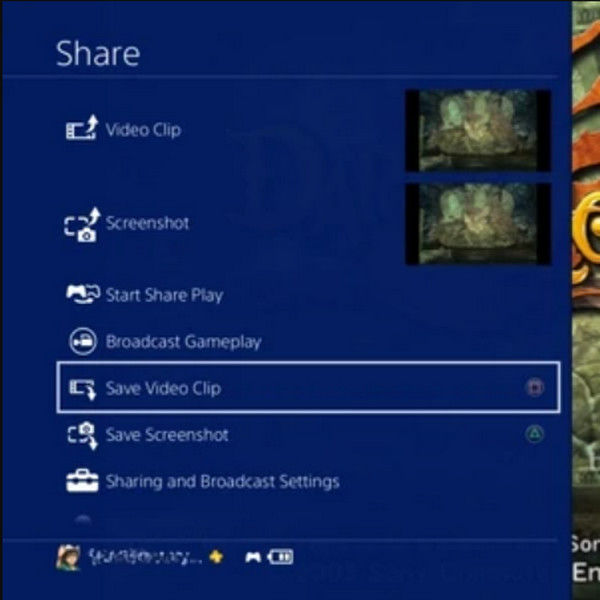
Krok 2.Poté stiskněte tlačítko "Length of Video Clip" s výchozí dobou záznamu 15 minut. Zahrajte si hru a nahrávání se automaticky spustí. Jakmile uplyne 15 minut, nahrávání se zastaví.
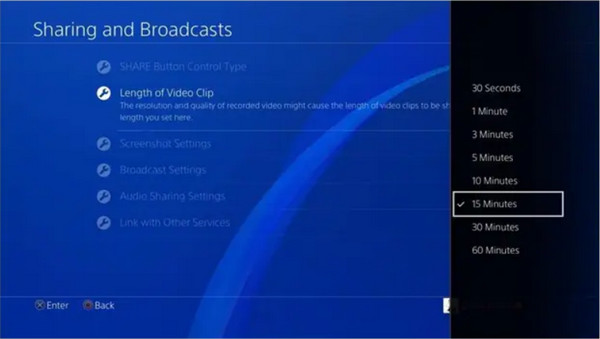
Krok 3Zobrazí se upozornění, že nahrávání bylo zastaveno; stisknutím tlačítka "Sdílet" otevřete nabídku sdílení. Od tohoto okamžiku stiskněte tlačítko „Square“ pro zastavení nahrávání hry na PS4 a uložení zaznamenané hry.
Tipy
Pokud chcete delší dobu nahrávání při hraní na PS4, můžete vždy změnit délku času pomocí možnosti Délka videoklipu v nastavení.
Spusťte/zastavte nahrávání hry na PS4 s požadovanou délkou
I když je dobrou zprávou vědět, že vestavěná funkce nahrávání PS4 umožňuje kdykoli zastavit nahrávání hry na PS4, není dostatečně flexibilní. A co víc, podporuje nahrávání pouze do 60 minut. V tomto případě, AnyRec Screen Recorder je pokročilý program, který je vynikající pro jakékoli nahrávání. Má funkci Game Recorder, která zaznamenává hru ve vysoké kvalitě. Požadované rozlišení, formát a nastavení zvuku můžete nastavit pouhými několika kliknutími.
AnyRec Screen Recorder je nejlepší alternativou ke spuštění/zastavení nahrávání hry na PS4.

Funkce Task Schedule vám umožňuje nastavit čas zastavení nahrávání hry na PS4.
Zaznamenávejte hru ve vysoké kvalitě s požadovanou snímkovou frekvencí a nastavením kvality.
Flexibilní oblast obrazovky pro záznam s požadovaným výběrem okna, obrazovky a regionu.
Poskytněte přizpůsobené klávesové zkratky pro spuštění/pozastavení/zastavení nahrávání na PS4 jediným stisknutím.
100% Secure
100% Secure
Jak spustit a zastavit nahrávání hry na PS4 pomocí AnyRec Screen Recorder:
Krok 1.Stáhněte si software do svého zařízení, nainstalujte jej a spusťte, abyste mohli začít nahrávat hru na PS4. Klikněte na tlačítko "Game Recorder" v hlavním rozhraní. Než budete pokračovat, ujistěte se, že hra, kterou chcete nahrát, již běží.

Krok 2.Poté klikněte na tlačítko "Vybrat hru" a vyberte okno, které chcete zaznamenat. Ujistěte se, že jste také klikli na tlačítka „Systémový zvuk“ a „Mikrofon“, abyste zahrnuli zvuk zařízení a váš hlas.

Krok 3Po nastavení všeho spusťte kliknutím na tlačítko „REC“. nahrávání hry na PS4. Nabídka widgetů se zobrazí na obrazovce, aniž by byla zahrnuta do záznamu. Můžete jej použít k pozastavení, zastavení, pořízení snímku obrazovky nebo nastavení plánu. Ke snadnému zastavení nahrávání na PS4 můžete také použít klávesové zkratky.

Krok 4.Po dokončení nahrávání můžete videoklip oříznout v dalším okně. Vyberte požadovanou cestu ke složce pro zaznamenanou hru a poté ji uložte kliknutím na tlačítko „Uložit“. Nedávné nahrávky můžete také vidět v okně „Historie“ softwaru.

Kam se ukládají nahrávky po zastavení nahrávání hry na PS4?
Kde je po nahrání hraní na PS4 najdete? Nahraná hra z PS4 se obvykle ukládá do složky Capture Gallery na domovské obrazovce. Věděli jste ale, že výchozí rekordér obrazovky PS4 má základní trimr pro oříznutí videa? Tato funkce vám pomůže vystřihnout nechtěné části zaznamenané hry a ponechat to nejlepší. Poté, co se naučíte, jak zastavit nahrávání hraní na PS4, se naučíte, jak oříznout klipy pro sdílení na sociálních sítích.
Krok 1.Přejděte do Galerie titulků a poté stisknutím tlačítka „Možnosti“ vytáhněte nabídku s možností Oříznout. Vyberte videoklip, který chcete sdílet, a poté přejděte na obrazovku Sdílet. Přidejte popisy k videu, které chcete sdílet na Facebooku nebo Twitteru. Po dokončení stiskněte tlačítko "Oříznout".
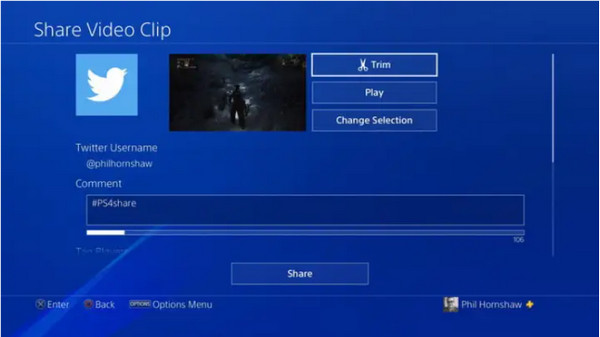
Krok 2.Pomocí „Directional Pad“ na ovladači vyberte část, kterou chcete oříznout. Chcete-li změnit délku časové osy, musíte přejít do rozevíracího seznamu „Interval 10 sekund“. Vyberte požadované sekundy, abyste snížili nepotřebnou část klipu.
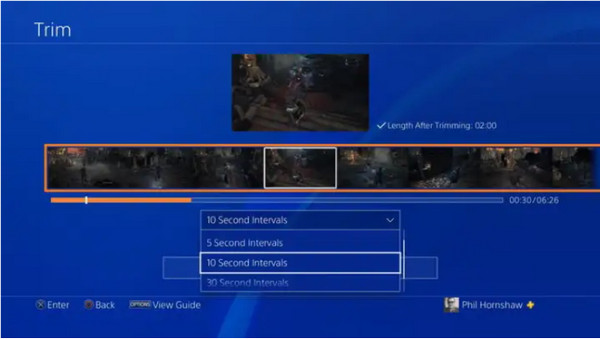
Krok 3Po zastavení nahrávání hry na PS4 a jejich oříznutí si změny můžete prohlédnout stisknutím tlačítka „Náhled“ pod časovou osou videa. Po dokončení se oříznutý klip uloží do Galerie snímků. To je také k dispozici, když jste záznam PS5.
Časté dotazy týkající se zastavení nahrávání hry na PS4
-
Nahrává PS4 hratelnost pravidelně?
Ne, PS4 ne vždy zaznamenává hratelnost. Automaticky se zachytí, pouze když je v režimu DVR. Můžete však upravit nastavení tak, aby se automaticky spouštělo a zastavovalo nahrávání hry na PS4.
-
Jak nastavit automatické nahrávání při hraní her na PS4?
Chcete-li nastavit automatické nahrávání na PS4, přejděte na tlačítko „Nastavení systému“ a poté vyberte tlačítko „Správa účtu“. Poté stiskněte tlačítko „Automatické nahrávání“. Zahrajte si hru a systém PS4 automaticky zaznamená průběh hry.
-
Nahrává PS4 kvalitní?
Ano, PS4 umí nahrávat v dobré kvalitě 1080p. Pokud ale chcete změnit rozlišení, přejděte na tlačítko „Nastavení“ a poté stiskněte „Zvuk a obrazovka“. Pod tlačítkem "Video Output Settings" můžete nastavit nebo změnit výchozí rozlišení pro záznam hraní na PS4. Po zastavení nahrávání hry na PS4 nelze nastavení změnit.
Závěr
Naučte se, jak přestat nahrávat hraní na PS4, vám ukáže zábavnější hraní, zatímco můžete pořízené klipy sdílet se svými přáteli přes sociální média. Pokud ale chcete nahrávat déle než 60 minut, AnyRec Screen Recorder je nejlepší alternativou pro zachycení vrcholů hry. Vyzkoušejte bezplatnou zkušební verzi a uvidíte nejlepší klíčové funkce tohoto výkonného softwaru.
100% Secure
100% Secure
